用友U8财务软件实验五工资系统实验操作报告
用友U8财务软件试验五工资系统试验操作报告

用友 U8 工资系统实操报告一、实验目的:通过上机实验, 熟悉工资系统初始化和业务处理的各项功能, 务处理的基本步骤, 掌握工资系统初始化和业务处理的操作技能。
与总账系统的数据关系。
二、实验内容: ① 系统初始化:1. 建立工资账套2. 基础设置3. 设置工资项目4. 设置人员档案5. 设置工资计算公式②业务处理: 1. 工资变动数据管理 2. 扣缴个人所得税 3. 银行代发工资4.分摊工资并生成转账凭证5查询记账凭证。
三、实验步骤: 实验步骤流程图参数设置扣税设置扣零设置 人员编码设置部门设置 人员类别设置 人员附加信息设置 工资项目设置 银行名称设置 人员档案设置 计算公式设置 (一)建立工资账套调用用友“工资”启动程序,进入注册登陆画面。
由于所选账套是首次使用,系统自动 进入工资建账套向导状态。
在向导状态下,完成如下参数设置:工资类别:单类别;核算币种:人民币 RMB ;扣税设置:代扣个人所得税;扣零设置: 不进行扣零处理;人员编码长度: 3。
注:关于工资类别设置: 如果企业中所有员工的工资发放项目相同、 工资计算方法也相 同,那么可以对全部员工进行统一的工资核算方案, 对应地选择系统提供的单工资类别应用 方案; 如果企业存在下列情况之一, 则需要选择系统提供的多工资类别应用方案。
首先,企 业存在不同类别的人员, 不同类别的人员工资发放项目不同、 计算公式也不相同, 但需要进 行统一的工资核算管理, 如企业需要分别对在职人员、 退休人员等进行工资核算等情况。
其 次,企业每月进行多次工资发放,月末需要进行统一核算。
再次, 企业在不同地区设有分支 机构,而工资核算由总部统一管理或工资发放使用多种货币。
如果在建账过程中选择进行多工资类别核算, 系统会提示建立相关工资类别。
完成后会 出现“打开工资类别”选项,通过该选项可以对各工资类别基础信息理解工资系统初始化和业分别进行设置。
(二)基础档案设置建立工资账套以后,要对整个系统运行所需的一些基础信息进行设置。
用友U8实验报告总结
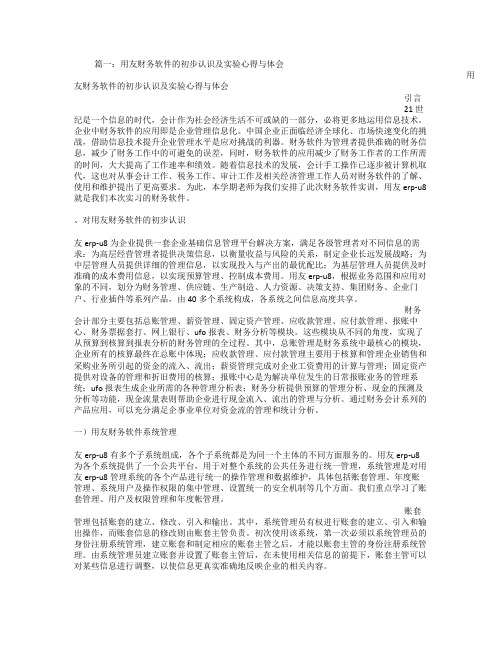
篇一:用友财务软件的初步认识及实验心得与体会用友财务软件的初步认识及实验心得与体会引言21世纪是一个信息的时代,会计作为社会经济生活不可或缺的一部分,必将更多地运用信息技术。
企业中财务软件的应用即是企业管理信息化。
中国企业正面临经济全球化、市场快速变化的挑战,借助信息技术提升企业管理水平是应对挑战的利器。
财务软件为管理者提供准确的财务信息,减少了财务工作中的可避免的误差,同时,财务软件的应用减少了财务工作者的工作所需的时间,大大提高了工作速率和绩效。
随着信息技术的发展,会计手工操作已逐步被计算机取代,这也对从事会计工作、税务工作、审计工作及相关经济管理工作人员对财务软件的了解、使用和维护提出了更高要求。
为此,本学期老师为我们安排了此次财务软件实训,用友erp-u8就是我们本次实习的财务软件。
、对用友财务软件的初步认识友erp-u8为企业提供一套企业基础信息管理平台解决方案,满足各级管理者对不同信息的需求:为高层经营管理者提供决策信息,以衡量收益与风险的关系,制定企业长远发展战略;为中层管理人员提供详细的管理信息,以实现投入与产出的最优配比;为基层管理人员提供及时准确的成本费用信息,以实现预算管理、控制成本费用。
用友erp-u8,根据业务范围和应用对象的不同,划分为财务管理、供应链、生产制造、人力资源、决策支持、集团财务、企业门户、行业插件等系列产品,由40多个系统构成,各系统之间信息高度共享。
财务会计部分主要包括总账管理、薪资管理、固定资产管理、应收款管理、应付款管理、报账中心、财务票据套打、网上银行、ufo报表、财务分析等模块。
这些模块从不同的角度,实现了从预算到核算到报表分析的财务管理的全过程。
其中,总账管理是财务系统中最核心的模块,企业所有的核算最终在总账中体现;应收款管理、应付款管理主要用于核算和管理企业销售和采购业务所引起的资金的流入、流出;薪资管理完成对企业工资费用的计算与管理;固定资产提供对设备的管理和折旧费用的核算;报账中心是为解决单位发生的日常报账业务的管理系统;ufo报表生成企业所需的各种管理分析表;财务分析提供预算的管理分析、现金的预测及分析等功能,现金流量表则帮助企业进行现金流入、流出的管理与分析。
u8实训报告总结

u8实训报告总结在进行u8实训课程的学习和实践后,我深刻认识到了u8软件在企业管理方面的重要性和价值。
通过实际操作,我学到了很多有关u8软件的知识和技能,同时也对企业管理流程有了更深入的理解。
在本文中,我将对我的u8实训报告进行总结,并分享一些我在实训过程中的心得和体会。
一、实训背景及目的u8实训报告是我在完成u8软件实训课程后的总结和归纳。
实训的目的是通过对u8软件的学习和实践,提高我在企业管理方面的能力,了解企业管理的基本知识和流程,并能够灵活运用u8软件进行企业管理。
二、实训内容及方法1. 实训内容在实训过程中,我学习了u8软件的基本功能和应用场景,包括财务管理、人力资源管理、供应链管理等方面。
通过系统的学习和实践,我深入理解了企业管理的各个环节,学会了如何使用u8软件进行数据录入和处理,以及如何分析和利用这些数据进行决策。
2. 实训方法在实训过程中,我采用了多种学习方法,包括理论学习、实际操作、案例分析和团队合作等。
通过学习教材和相关资料,我对u8软件的功能和使用方法有了初步的了解。
然后,我通过实际操作来巩固所学知识,并进行了一系列的实践项目,如财务报表的编制、人力资源的管理等。
同时,我与其他同学共同学习和讨论,互相帮助和借鉴,提高了学习效果。
三、实训成果及收获1. 实训成果通过实训,我取得了一定的实训成果。
首先,我掌握了u8软件的基本功能和使用方法,能够熟练进行数据录入和处理。
其次,我能够通过u8软件编制各种财务报表,进行财务分析和决策。
另外,我还学会了使用u8软件进行人力资源管理和供应链管理,提高了企业的管理效率和效益。
2. 实训收获在u8实训过程中,我不仅学到了u8软件的知识和技能,还培养了自己的团队合作和沟通能力。
在与团队成员合作的过程中,我学会了倾听和理解他人的观点,学会了与他人密切配合并充分发挥各自的优势。
这些都是我在实训过程中宝贵的收获,将对我的职业发展产生积极的影响。
四、实训反思及展望1. 实训反思在实训过程中,我也遇到了一些困难和挑战。
用友u8实训报告总结和体会
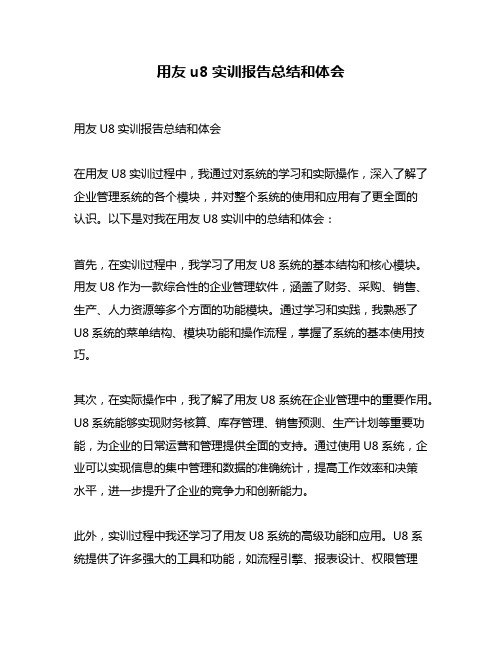
用友u8实训报告总结和体会用友U8实训报告总结和体会在用友U8实训过程中,我通过对系统的学习和实际操作,深入了解了企业管理系统的各个模块,并对整个系统的使用和应用有了更全面的认识。
以下是对我在用友U8实训中的总结和体会:首先,在实训过程中,我学习了用友U8系统的基本结构和核心模块。
用友U8作为一款综合性的企业管理软件,涵盖了财务、采购、销售、生产、人力资源等多个方面的功能模块。
通过学习和实践,我熟悉了U8系统的菜单结构、模块功能和操作流程,掌握了系统的基本使用技巧。
其次,在实际操作中,我了解了用友U8系统在企业管理中的重要作用。
U8系统能够实现财务核算、库存管理、销售预测、生产计划等重要功能,为企业的日常运营和管理提供全面的支持。
通过使用U8系统,企业可以实现信息的集中管理和数据的准确统计,提高工作效率和决策水平,进一步提升了企业的竞争力和创新能力。
此外,实训过程中我还学习了用友U8系统的高级功能和应用。
U8系统提供了许多强大的工具和功能,如流程引擎、报表设计、权限管理等,可以满足不同企业的个性化需求。
而且,U8系统还支持与其他企业应用程序的对接和集成,实现信息的共享和流程的优化。
通过学习和实践,我掌握了这些高级功能的使用方法,并在实际操作中体会到其带来的便利和效益。
最后,对于用友U8系统的使用,我认为需要不断学习和实践,才能更好地掌握和应用。
U8系统涉及的功能模块繁多,操作流程复杂,需要我们不断地学习和积累经验。
同时,随着企业的发展和变化,U8系统也需要不断升级和优化。
因此,我们作为企业管理者或系统操作员,应该保持学习的态度,不断提升自己的能力和技术水平。
综上所述,通过用友U8实训,我深入了解了企业管理系统的重要性和功能,掌握了U8系统的基本使用技巧和高级功能应用,并对系统的作用和优势有了更全面和深刻的认识。
我相信,在今后的工作和学习中,这些经验和知识都会对我发挥重要作用,提升我的职业能力和竞争力。
用友U8实验报告总结
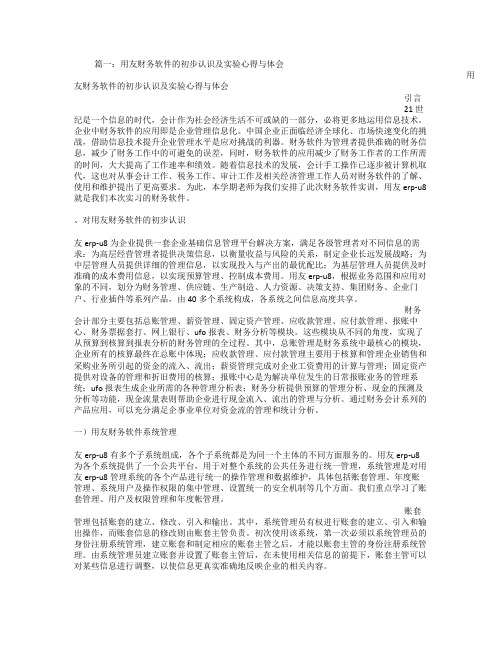
篇一:用友财务软件的初步认识及实验心得与体会用友财务软件的初步认识及实验心得与体会引言21世纪是一个信息的时代,会计作为社会经济生活不可或缺的一部分,必将更多地运用信息技术。
企业中财务软件的应用即是企业管理信息化。
中国企业正面临经济全球化、市场快速变化的挑战,借助信息技术提升企业管理水平是应对挑战的利器。
财务软件为管理者提供准确的财务信息,减少了财务工作中的可避免的误差,同时,财务软件的应用减少了财务工作者的工作所需的时间,大大提高了工作速率和绩效。
随着信息技术的发展,会计手工操作已逐步被计算机取代,这也对从事会计工作、税务工作、审计工作及相关经济管理工作人员对财务软件的了解、使用和维护提出了更高要求。
为此,本学期老师为我们安排了此次财务软件实训,用友erp-u8就是我们本次实习的财务软件。
、对用友财务软件的初步认识友erp-u8为企业提供一套企业基础信息管理平台解决方案,满足各级管理者对不同信息的需求:为高层经营管理者提供决策信息,以衡量收益与风险的关系,制定企业长远发展战略;为中层管理人员提供详细的管理信息,以实现投入与产出的最优配比;为基层管理人员提供及时准确的成本费用信息,以实现预算管理、控制成本费用。
用友erp-u8,根据业务范围和应用对象的不同,划分为财务管理、供应链、生产制造、人力资源、决策支持、集团财务、企业门户、行业插件等系列产品,由40多个系统构成,各系统之间信息高度共享。
财务会计部分主要包括总账管理、薪资管理、固定资产管理、应收款管理、应付款管理、报账中心、财务票据套打、网上银行、ufo报表、财务分析等模块。
这些模块从不同的角度,实现了从预算到核算到报表分析的财务管理的全过程。
其中,总账管理是财务系统中最核心的模块,企业所有的核算最终在总账中体现;应收款管理、应付款管理主要用于核算和管理企业销售和采购业务所引起的资金的流入、流出;薪资管理完成对企业工资费用的计算与管理;固定资产提供对设备的管理和折旧费用的核算;报账中心是为解决单位发生的日常报账业务的管理系统;ufo报表生成企业所需的各种管理分析表;财务分析提供预算的管理分析、现金的预测及分析等功能,现金流量表则帮助企业进行现金流入、流出的管理与分析。
U8实验总结
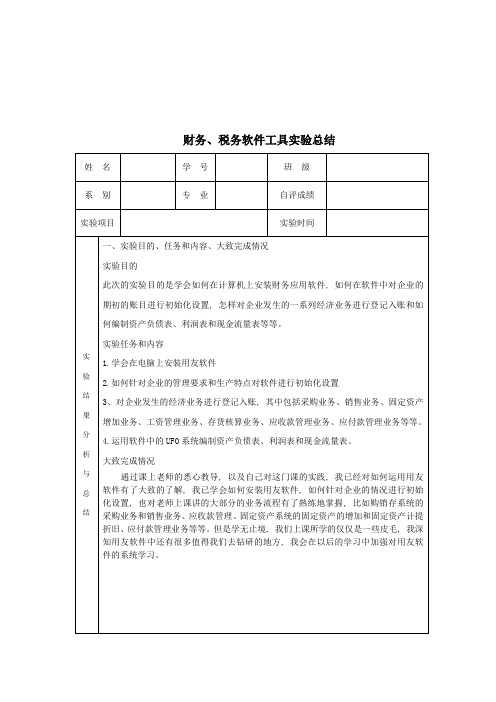
指导老师根据学生实验态度、实验情况、实验结果和总结进行鉴定并评定成绩。
指导教师:
年 月 日
实验任务和内容
1.学会在电脑上安装用友软件
2.如何针对企业的管理要求和生产特点对软件进行初始化设置
3、对企业发生的经济业务进行登记入账, 其中包括采购业务、销售业务、固定资产增加业务、工资管理业务、存货核算业务、应收款管理业务、应付款管理业务等等。
4.运用软件中的UFO系统编制资产负债表、利润表和现金流量表。
二、实验总结(按实验态度、实验出勤、实验过程中特出的事例或问题及解决方案、实验结果等进行总结, 字数不少于500字)
实验态度及出勤
之前上电算化时, 童伟老师曾对我们介绍了各种现在企业应用的财务应用软件, 比如用友、金蝶、sap等, 所以我深知现在与很多企业都在用财务软件进行记账, 所以, 我特别珍惜这次对用友软件的学习, 秉着一个认真的态度想学到用友软件的精髓。实验出勤也是100%, 从来不敢懈怠对专业课知识的学习。
实验过程中特出的事例
我记得不知道在做到第几笔的时候, 我发现前面的第一笔销售业务出了问题, 就是销售发货单多填制了一张, 当时出现这样的问题心里很慌张, 因为第一笔销售业务是12月3号的, 而当时我已经做到12月21号, 害怕前面的错误会影响后面的做账, 然后向老师请教了一下, 知道了如何改错。第一, 先将凭证删除, 在应付款管理中的凭证列表中将凭证删了, 并在总账系统中对删除的凭证进行整理。第二, 在应付款管理的审核凭证中对相关票据进行弃审。第三, 在销售管理中对对销售专用发票进行弃复弃结, 然后把这张销售专用发票删除了。第四, 在到库存管理中把多余的那张销售出库单删掉了。第五, 再按照正常的销售业务流程对这一销售业务登记入账。在实验过程中, 虽然遇到问题时, 会比较麻烦, 但是, 当我们通过自己的理解和老师的教导将问题解决时, 内心会有很大的成就感。
u8实训报告
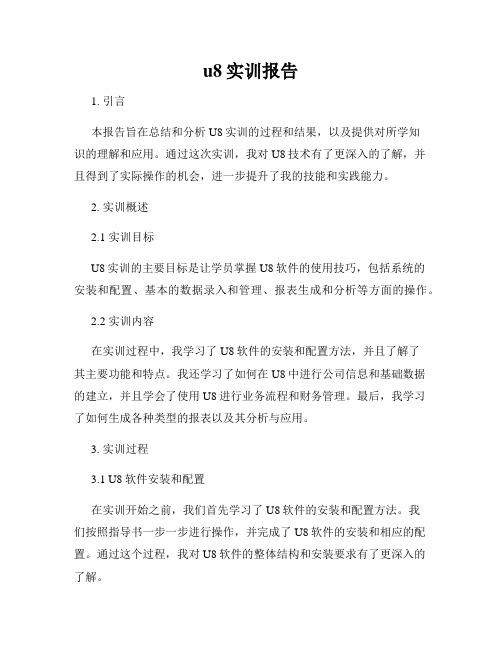
u8实训报告1. 引言本报告旨在总结和分析U8实训的过程和结果,以及提供对所学知识的理解和应用。
通过这次实训,我对U8技术有了更深入的了解,并且得到了实际操作的机会,进一步提升了我的技能和实践能力。
2. 实训概述2.1 实训目标U8实训的主要目标是让学员掌握U8软件的使用技巧,包括系统的安装和配置、基本的数据录入和管理、报表生成和分析等方面的操作。
2.2 实训内容在实训过程中,我学习了U8软件的安装和配置方法,并且了解了其主要功能和特点。
我还学习了如何在U8中进行公司信息和基础数据的建立,并且学会了使用U8进行业务流程和财务管理。
最后,我学习了如何生成各种类型的报表以及其分析与应用。
3. 实训过程3.1 U8软件安装和配置在实训开始之前,我们首先学习了U8软件的安装和配置方法。
我们按照指导书一步一步进行操作,并完成了U8软件的安装和相应的配置。
通过这个过程,我对U8软件的整体结构和安装要求有了更深入的了解。
3.2 公司信息和基础数据的建立在U8软件中,建立公司信息和基础数据是非常重要的一步。
我们学习了如何建立公司的基本信息,并添加了相关的基础数据,如客户信息、供应商信息等。
这个过程中,我学会了如何正确地录入和管理这些数据,以确保其准确性和完整性。
3.3 业务流程和财务管理U8软件可以帮助企业实现各种业务流程和财务管理。
在实训中,我们学习了如何在U8中处理采购、销售、库存等业务流程,并进行相应的财务管理。
我通过实际操作,深入理解了这些流程的具体步骤和注意事项,同时也掌握了相关的操作技巧。
3.4 报表生成和分析报表是企业管理中非常重要的一部分,它能够提供对企业运营情况的全面了解。
在U8软件中,我们学习了如何生成各种类型的报表,并且掌握了对报表数据进行分析和应用的方法。
通过这个过程,我学会了如何根据需要生成特定的报表,并从中获取对企业运营的有价值的信息。
4. 实训总结和收获通过这次U8实训,我不仅深入了解了U8软件的功能和特点,还掌握了其正确的安装和配置方法,以及各种业务流程和财务管理的操作。
用友U8[1].5实验实习报告
![用友U8[1].5实验实习报告](https://img.taocdn.com/s3/m/e23178bf6f1aff00bed51e82.png)
用友U8[1].5实验实习报告一、实习时间:2010年12月27日-2011年1月5日二、软件简介:用友ERP-U8是企业级解决方案,定位于中国企业管理软件的终端应用市场,可以满足不同的竞争环境下,不同的制造,商务模式下,以及不同的运营模式下的企业经营。
提供企业日常运营,人力资源管理到办公事务处理等全方位的企业管理解决方案。
用友ERP-U8是一个企业综合运营平台,用以满足各级管理者对信息化的不同要求;高层经营管理者提供大量收益与风险的决策信息,辅助企业制定长远发展战略;为中层管理人员提供企业各个运作层面的运作状况,帮助进行各种事件的监控,发现,分析,解决,反馈等处理流程,力求做到投入产出最优配比;为基层管理人员提供便利的作业环境,易用操作方式有效地履行其工作职能。
三、实习内容:供应链模块:目的与要求:掌握企业在进行期初建账时,如何进行核算体系的建立及各项基础档案的设置。
核算体系的建立(一)启动系统管理,以“Admin”的身份进行注册。
(二)增设三位操作员:([权限]—>[操作员])001 黄红,002 张晶,003王平。
(三)建立账套信息:([账套]—>[建立])1.账套信息:账套号自选,账套名称为“购销存练习”,启用日期为2003年6月。
2.单位信息:单位名称为“用友软件公司”,单位简称为“用友”,税号为3102256437218 3.核算类型:企业类型为“工业”,行业性质为“新会计制度科目”并预置科目,账套主管选“黄红”。
4.基础信息:存货、客户及供应商均分类,有外币核算。
5.编码方案:A 客户分类和供应商分类的编码方案为2B 部门编码的方案为22C存货分类的编码方案为2233D收发类别的编码级次为22E结算方式的编码方案为2F其他编码项目保持不变说明:设置编码方案主要是为了以后分级核算,统计和管理打下基础,数据精度:保持系统默认设置.说明:设置数据精度主要是为了核算更精确(四)分配操作员权限:([权限]—>[权限])操作员张晶:拥有“共用目录设置”,“应收”,“应付”,“采购管理”,“销售管理”,“库存管理”,“存货核算”中的所有权限。
用友ERP-U8 财管实训实验报告
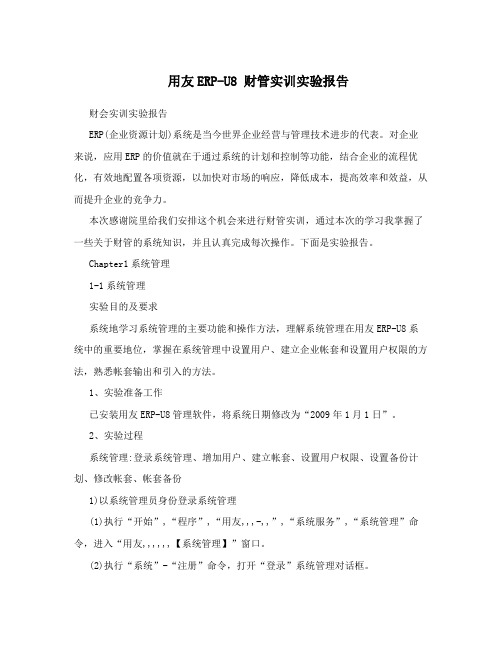
用友ERP-U8 财管实训实验报告财会实训实验报告ERP(企业资源计划)系统是当今世界企业经营与管理技术进步的代表。
对企业来说,应用ERP的价值就在于通过系统的计划和控制等功能,结合企业的流程优化,有效地配置各项资源,以加快对市场的响应,降低成本,提高效率和效益,从而提升企业的竞争力。
本次感谢院里给我们安排这个机会来进行财管实训,通过本次的学习我掌握了一些关于财管的系统知识,并且认真完成每次操作。
下面是实验报告。
Chapter1系统管理1-1系统管理实验目的及要求系统地学习系统管理的主要功能和操作方法,理解系统管理在用友ERP-U8系统中的重要地位,掌握在系统管理中设置用户、建立企业帐套和设置用户权限的方法,熟悉帐套输出和引入的方法。
1、实验准备工作已安装用友ERP-U8管理软件,将系统日期修改为“2009年1月1日”。
2、实验过程系统管理:登录系统管理、增加用户、建立帐套、设置用户权限、设置备份计划、修改帐套、帐套备份1)以系统管理员身份登录系统管理(1)执行“开始”,“程序”,“用友,,,-,,”,“系统服务”,“系统管理”命令,进入“用友,,,,,,【系统管理】”窗口。
(2)执行“系统”-“注册”命令,打开“登录”系统管理对话框。
(3)系统中预先设定了一个系统管理员admin,第一次运行时,系统管理员密码为空,单击系统管理员身份进入系统管理。
2)增加用户3)建立帐套4)设置用户权限5)设置备份计划)修改帐套 67)帐套备份帐套备份的工作应由系统管理员在系统管理中的“帐套”-“输出”功能中完成。
3、实验总结通过本节课的学习,我对用友ERP-U8系统管理的系统有了一定的了解。
掌握了在系统管理中设置用户、建立企业帐套和设置用户权限的方法,熟悉了帐套输出和引入的方法。
同时也发现了几点需要注意的问题:(1)进行账套的初始设置要认真谨慎,因为一旦启用账套将不能修改。
(2)设置各操作员时要牢记口令密码,同时需要了解各个用户的权限与职能并正确设置,否则会影响后面的操作。
用友ERP-U8软件实验报告
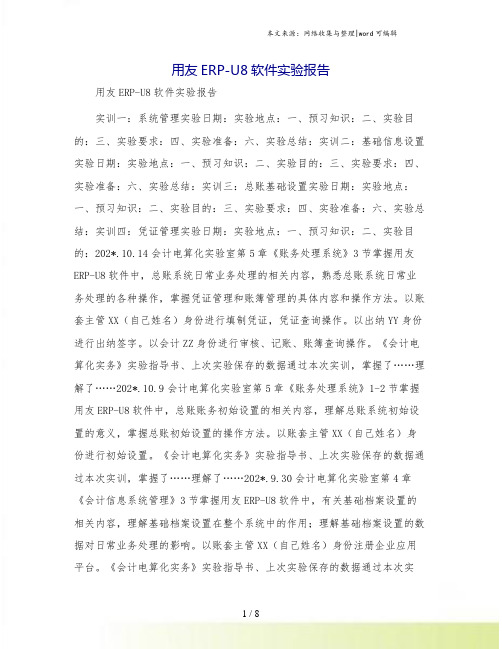
用友ERP-U8软件实验报告用友ERP-U8软件实验报告实训一:系统管理实验日期:实验地点:一、预习知识:二、实验目的:三、实验要求:四、实验准备:六、实验总结:实训二:基础信息设置实验日期:实验地点:一、预习知识:二、实验目的:三、实验要求:四、实验准备:六、实验总结:实训三:总账基础设置实验日期:实验地点:一、预习知识:二、实验目的:三、实验要求:四、实验准备:六、实验总结:实训四:凭证管理实验日期:实验地点:一、预习知识:二、实验目的:202*.10.14会计电算化实验室第5章《账务处理系统》3节掌握用友ERP-U8软件中,总账系统日常业务处理的相关内容,熟悉总账系统日常业务处理的各种操作,掌握凭证管理和账簿管理的具体内容和操作方法。
以账套主管XX(自己姓名)身份进行填制凭证,凭证查询操作。
以出纳YY身份进行出纳签字。
以会计ZZ身份进行审核、记账、账簿查询操作。
《会计电算化实务》实验指导书、上次实验保存的数据通过本次实训,掌握了……理解了……202*.10.9会计电算化实验室第5章《账务处理系统》1-2节掌握用友ERP-U8软件中,总账账务初始设置的相关内容,理解总账系统初始设置的意义,掌握总账初始设置的操作方法。
以账套主管XX(自己姓名)身份进行初始设置。
《会计电算化实务》实验指导书、上次实验保存的数据通过本次实训,掌握了……理解了……202*.9.30会计电算化实验室第4章《会计信息系统管理》3节掌握用友ERP-U8软件中,有关基础档案设置的相关内容,理解基础档案设置在整个系统中的作用;理解基础档案设置的数据对日常业务处理的影响。
以账套主管XX(自己姓名)身份注册企业应用平台。
《会计电算化实务》实验指导书、上次实验保存的数据通过本次实训,掌握了……理解了……202*.9.23会计电算化实验室第4章《会计信息系统管理》1-2节掌握用友ERP-U8软件中,有关财务管理系统中的系统管理的相关内容;理解系统管理在整个财务管理系统中的作用及重要性,充分理解财务分工的意义。
用友U8实验报告
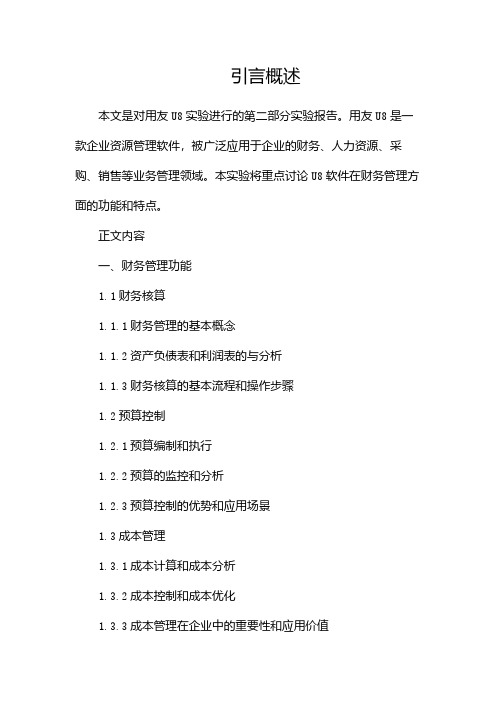
引言概述本文是对用友U8实验进行的第二部分实验报告。
用友U8是一款企业资源管理软件,被广泛应用于企业的财务、人力资源、采购、销售等业务管理领域。
本实验将重点讨论U8软件在财务管理方面的功能和特点。
正文内容一、财务管理功能1.1财务核算1.1.1财务管理的基本概念1.1.2资产负债表和利润表的与分析1.1.3财务核算的基本流程和操作步骤1.2预算控制1.2.1预算编制和执行1.2.2预算的监控和分析1.2.3预算控制的优势和应用场景1.3成本管理1.3.1成本计算和成本分析1.3.2成本控制和成本优化1.3.3成本管理在企业中的重要性和应用价值1.4现金管理1.4.1现金流量管理1.4.2现金的预测和监控1.4.3现金管理的风险和控制方法1.5税务管理1.5.1税务筹划和税务合规1.5.2税收优惠政策的应用1.5.3税金的计算和申报流程二、财务管理特点2.1系统化管理2.1.1自动化流程和数据共享2.1.2数据的一致性和准确性2.1.3提高工作效率和降低错误率2.2报表分析和决策支持2.2.1丰富的报表和分析工具2.2.2决策支持的指标和方法2.2.3用友U8在财务决策中的应用案例2.3灵活性和可扩展性2.3.1根据企业需求进行定制化配置2.3.2与其他企业软件的集成和数据交互2.3.3用友U8在不同行业和企业规模下的适用性2.4多级权限控制2.4.1各级管理人员的权限分配2.4.2电子审批和工作流程管理2.4.3审计与监控机制的建立和应用2.5国际化适应性2.5.1多语言和多货币的支持2.5.2针对国际财务管理规范的应用2.5.3用友U8在跨国企业中的应用案例三、小结用友U8财务管理模块具有丰富的功能和特点,能够满足企业在财务核算、预算控制、成本管理、现金管理和税务管理等方面的需求。
其系统化管理、报表分析和决策支持、灵活性和可扩展性、多级权限控制以及国际化适应性等特点使其成为企业在财务管理领域的首选软件之一。
实训六会计电算化实验报告——工资系统
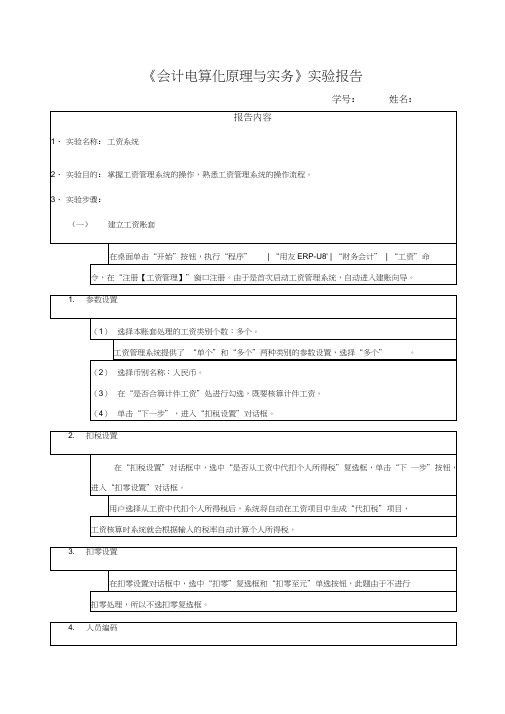
《会计电算化原理与实务》实验报告学号:姓名:(1执行“业务处理” | “扣缴个人所得税”命令,打开“栏目选择”对话框。
)(2在各栏目中进行设置,此处选择系统默认设置,单击“确认”按钮。
)(3单击“税率”按钮。
)(4修改所得税的纳税基数为“2500”。
)(5单击“确认”按钮。
)(五)工资管理日常业务处理1新增加人员.新增人员的档案设置与建立人员档案的方法一样。
2工资数据管理.(1执行“业务处理” | “工资变动”命令,进入“工资变动”窗口。
)(2单击“过滤器”下拉列表框,选择“过滤设置”选项,打开项目过滤对话框,将“工)资项目”列表框中的“基本工资”、和“奖励工资” “请假天数”三项项选入。
(3单击“确认”按钮,返回“工资变动”窗口,此时每个人的工资项目只显示“基本工)资”、“岗位工资”和“奖金”三项。
(4输入工资数据。
)(5临时人员工资情况和上述步骤类似。
)3工资数据更新.(1执行“业务处理” | “工资变动”命令,进入“工资变动”窗口。
)(2单击“替换”,打开“工资项数据替换”对话框,单击“将工资项目”下拉列表框,)选择“奖励工资”,在“替换成”文本框中输入“奖励工资+200”。
(3在“替换条件”选项区中选择“部门类别”、“=”、“市场部”。
)(4单击“确认”按钮。
)(六)工资管理系统期末业务处理1工资分摊.(1执行“业务处理” | “工资分摊”命令,进入“工资分摊”窗口。
)(2单击“工资分摊设置”按钮,打开“工资分摊设置”对话框。
)(3在“工资分摊设置”对话框中单击“增加”’按钮,打开”分摊计提比例设置“对话)框输入新的计提类型名称和分摊计提比例。
合同管理制度1范围本标准规定了龙腾公司合同管理工作的管理机构、职责、合同的授权委托、洽谈、承办、会签、订阅、履行和变更、终止及争议处理和合同管理的处罚、奖励;本标准适用于龙腾公司项目建设期间的各类合同管理工作,厂内各类合同的管理,厂内所属各具法人资格的部门,参照本标准执行。
【优质】用友u8使用报告-实用word文档 (9页)

本文部分内容来自网络整理,本司不为其真实性负责,如有异议或侵权请及时联系,本司将立即删除!== 本文为word格式,下载后可方便编辑和修改! ==用友u8使用报告篇一:用友ERP-U8 实验报告xxxxxxxxxxxxxxxxxx实验报告册学期: 201X年——201X年上学期课程名称:会计信息系统班级:学号: xxxxxxxxxxxxxxxxx姓名: xxxxxxxxxxxxxxx201X 年 12 月 16 日篇二:用友U8使用说明第一章系统管理一、以系统管理员admin的身份注册进入系统管理1、点击电脑屏幕下方的时间日期,调整到应用日期——点击应用——确定2、启动用友-U8。
点击开始——程序——用友-U8册——输入“admin”——确定二、设置帐套信息如下:A、帐套号为:“101”,帐套名称为“华普科技有限公司”,启用会计期为“201X年1月”。
华普科技有限公司简称华普公司,单位地址为“北京市上地信息产业基地10号”,法人代表“孙伟祥”。
B、该企业的记账本位币为“人民币(RMB)”,企业类型为“工业”,执行新会计制度,使用新会计科目,帐套主管为“demo”,按行业性质预置会计科目。
C、该企业不需要求进行外币核算,对经济业务处理时,需对客户、供应商进行分类,不对存货进行分类。
该企业的分类方案是:科目编码级次4222,客户和供应商的分类编码级次112,部门编码级次11,其余采用系统默认值。
该企业需要对数量、单价等核算时,小数定为2。
1、点击“帐套”——建立——已存帐套不动——账套号、帐套名称、启用日期分别按要求填写——下一步——单位信息中单位名称、单位简称、单位地址、法人、等按要求填写——下一步——核算类型如有按实际填写(注意:帐套主管为“demo”)——下一步2、基础信息中勾选“客户是否分类”、“供应商是否分类”——完成——可以建立帐套“是”——将分类方案中的编码级次分别调整,小数点调整——确认——启用点“否”三、以101帐套主管“demo”身份登陆注册系统管理,选择其所管的101号帐套,进行修改,修改该企业的分类信息为不对客户进行分类。
用友ERP-U8软件实验报告
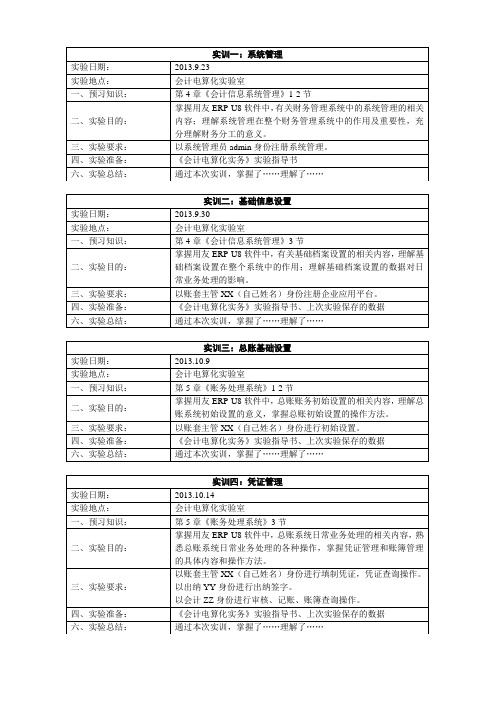
以账套主管XX(自己姓名)进行报表管理操作。
四、实验准备:
《会计电算化实务》实验指导书、上次实验保存的数据
六、实验总结:
通过本次实训,掌握了……理解了……
三、实验要求:
以会计ZZ身份进行固定资产管理操作。
四、实验准备:
《会计电算化实务》实验指导书、上次实验保存的数据
六、实验总结:
通过本次实训,掌握了……理解了……
实训九:报表管理
实验日期:
2013.12.2
实验地点:
会计电算化实验室
一、预习知识:
第11章《工资管理系统》1-4节
二、实验目的:
理解报表编制的原理及流程;掌握报表数据处理、表页管理及图表功能等操作;掌握如何利用报表模板生成报表。
三、实验要求:
以会计ZZ身份进行工资管理操作。
四、实验准备:
《会计电算化实务》实验指导书、上次实验保存的数据
六、实验总结:
通过本次实训,掌握了……理解了……
实训八:固定资产管理
实验日期:
2013.11.11
实验地点:
会计电算化实验室
一、预习知识:
第7章《固定资产管理系统》1-3节
二、实验目的:
使学生掌握用友ERP-U8软件固定资产管理系统中基础设置的内容和设置方法,系统学习固定资产管理系统初始化、期末处理的主要内容和操作方法。
三、实验要求:
以账套主管XX(自己姓名)身份注册企业应用平台。
四、实验准备:
《会计电算化实务》实验指导书、上次实验保存的数据
六、实验总结:
通过本次实训,掌握了……理解了……
实训三:总账基础设置
实验日期:
2013.10.9
用友u8实验报告
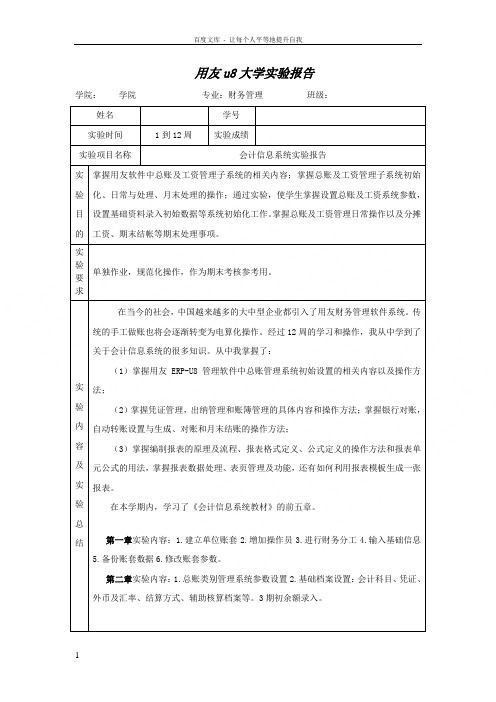
用友u8大学实验报告学院:学院专业:财务管理班级:姓名学号实验时间1到12周实验成绩实验项目名称会计信息系统实验报告实验目的掌握用友软件中总账及工资管理子系统的相关内容;掌握总账及工资管理子系统初始化、日常与处理、月末处理的操作;通过实验,使学生掌握设置总账及工资系统参数,设置基础资料录入初始数据等系统初始化工作。
掌握总账及工资管理日常操作以及分摊工资、期末结帐等期末处理事项。
实验要求单独作业,规范化操作,作为期末考核参考用。
实验内容及实验总结在当今的社会,中国越来越多的大中型企业都引入了用友财务管理软件系统。
传统的手工做账也将会逐渐转变为电算化操作。
经过12周的学习和操作,我从中学到了关于会计信息系统的很多知识。
从中我掌握了:(1)掌握用友ERP-U8管理软件中总账管理系统初始设置的相关内容以及操作方法;(2)掌握凭证管理,出纳管理和账簿管理的具体内容和操作方法;掌握银行对账,自动转账设置与生成、对账和月末结账的操作方法;(3)掌握编制报表的原理及流程、报表格式定义、公式定义的操作方法和报表单元公式的用法,掌握报表数据处理、表页管理及功能,还有如何利用报表模板生成一张报表。
在本学期内,学习了《会计信息系统教材》的前五章。
第一章实验内容:1.建立单位账套2.增加操作员3.进行财务分工4.输入基础信息5.备份账套数据6.修改账套参数。
第二章实验内容:1.总账类别管理系统参数设置2.基础档案设置:会计科目、凭证、外币及汇率、结算方式、辅助核算档案等。
3期初余额录入。
第三章实验内容:1.凭证管理:填制凭证、审核凭证、凭证记账的操作方法。
2.出纳管理:出纳签字、现金、银行存款日记账和资金日报表的查询。
3.账簿管理:总账、科目余额表、明细表、辅助账的查询方法。
第四章实验内容:1.银行对账。
2.自动对账。
3.对账。
4.结账第五章实验内容:1.自定义一张报表2.利用报表模板生成报表实验总结由于大家都是第一次接触用友U8软件,难免会出现很多错误,即便是很低级的错误,也是很常见的。
大学用友U8软件财务信息系统实习报告

用友U8财务信息系统实习报告1引言1.1实习安排及实习内容1.1.1课程内容及软件系统简介用友ERP财务管理系统教程以突出实战为主导思想,以一个企业单位的经济业务为原型,重点介绍了信息环境下各项业务的处理方法和处理流程,并提供了实验准备账套和结果账套,每个实验既可以环环相扣,也可以独立运作,适应了不同层次的学习需要。
ERP财务管理软件系统主要涵括了用友ERP-U8管理软件的使用基础——系统管理和基础设置与最重要和最基础的总账、报表、薪资管理、固定资产、应收款管理和应付款管理等几个子系统的基本功能。
1.1.2实验项目简介(1)实验一:系统管理与基础设置系统管理的主要功能是对于用友U8管理系统的各个产品进行统一的操作管理和数据维护,主要包括了帐套管理、年度帐管理、用户及权限的集中管理与系统运行安全的统一管理。
基础设置包括基本信息、基础档案、数据权限和单据的设置。
(2)实验二:总账系统初始化总账系统初始化是为总账系统日常业务处理工作做准备,主要包括设置系统参数、设置会计科目体系、录入期初余额、设置凭证类别、设置结算方式等。
(3)实验三:总账系统日常业务处理主要包括填制凭证、审核凭证、出纳凭证、记账以及查询和汇总记账凭证。
(4)实验四:编制报表UFO报表系统既可以编制对外报表,又可以编制各种内部报表。
主要任务是设计报表的格式和编制公式,从总账系统或从其他业务系统中取得有关会计信息,自动编制各种会计报表,对报表进行审核、汇总,生成各种分析图,并按预算格式输出各种会计报表。
(5)实验五:薪资管理薪资管理是以职工个人的薪资原始数据为基础,计算应发工资、扣款小计和实发工资等,编制工资结算单;按部门和人员类别进行汇总,进行个人所得税计算;提供多种方式的查询、打印薪资发放表、各种汇总表及个人工资条;进行工资费用分配与计提,并实现自动转账处理。
(6)实验六:固定资产系统固定资产系统主要提供资产管理、折旧计算、统计分析等功能。
用友薪资管理实验报告(3篇)
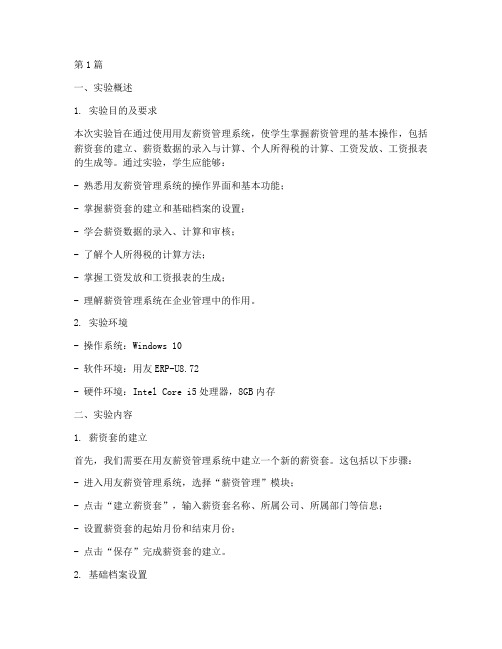
第1篇一、实验概述1. 实验目的及要求本次实验旨在通过使用用友薪资管理系统,使学生掌握薪资管理的基本操作,包括薪资套的建立、薪资数据的录入与计算、个人所得税的计算、工资发放、工资报表的生成等。
通过实验,学生应能够:- 熟悉用友薪资管理系统的操作界面和基本功能;- 掌握薪资套的建立和基础档案的设置;- 学会薪资数据的录入、计算和审核;- 了解个人所得税的计算方法;- 掌握工资发放和工资报表的生成;- 理解薪资管理系统在企业管理中的作用。
2. 实验环境- 操作系统:Windows 10- 软件环境:用友ERP-U8.72- 硬件环境:Intel Core i5处理器,8GB内存二、实验内容1. 薪资套的建立首先,我们需要在用友薪资管理系统中建立一个新的薪资套。
这包括以下步骤:- 进入用友薪资管理系统,选择“薪资管理”模块;- 点击“建立薪资套”,输入薪资套名称、所属公司、所属部门等信息;- 设置薪资套的起始月份和结束月份;- 点击“保存”完成薪资套的建立。
2. 基础档案设置在建立薪资套之后,我们需要设置基础档案,包括员工档案、工资类别、银行信息等。
- 员工档案:录入员工的个人信息,如姓名、性别、出生日期、身份证号等;- 工资类别:设置工资类别,如基本工资、奖金、津贴等;- 银行信息:设置员工的银行账户信息,以便进行工资发放。
3. 薪资数据录入与计算接下来,我们需要录入员工的薪资数据,并进行计算。
- 输入员工工资数据:根据员工的工作情况和薪资类别,录入员工的工资数据;- 自动计算:系统会自动计算员工的应发工资、扣款、实发工资等;- 审核工资:对录入的工资数据进行审核,确保数据的准确性。
4. 个人所得税计算根据国家税法规定,我们需要计算员工的个人所得税。
- 系统会根据员工的工资数据和税率自动计算个人所得税;- 可以手动调整税率和速算扣除数,以符合实际情况。
5. 工资发放完成工资计算后,我们可以进行工资发放。
用友ERP-U8财务系统 会计模拟实训实验报告

财务会计模拟实训课程实验报告实验名称用友ERP-U8财务系统目录一、系统管理 (4)1.1 应用准备 (4)1.2 登录系统管理 (4)1.3 增加用户 (4)1.4 建立套账 (5)1.5 设置用户权限 (5)二、企业应用平台 (7)2.1 启用总账系统 (7)2.2 设置部门档案 (8)2.3 设置人员类别 (8)2.4 设置人员档案 (9)2.5 设置客户档案 (12)2.6 设置客户档案 (12)2.7 增加供应商档案 (13)2.8 设置数据权限 (14)2.9 单据设计 (15)三、总账系统 (17)3.1 总账系统初始化 (17)3.2 总账系统日常业务处理 (27)3.3 出纳管理 (36)3.4 总账期末业务处理 (36)四、UFO报表系统 (41)4.1 自定义报表 (41)4.2 利用报表模板生成报表 (42)五、实验总结 (44)用友ERP-U8财务系统实验报告一、系统管理1.1 应用准备系统安装软件后,将系统日期修改为2022年5月31日。
1.2 登录系统管理首先执行“开始|程序|用友U8 V10.1|系统服务|系统管理”命令,进入系统管理窗口,然后执行“系统”|“注册”命令,打开“登录”系统管理对话框。
系统中预先设定了一个系统管理员admin,第一次运行时,系统管理员密码为空,单击“登录”按钮,以系统管理员身份进入系统管理。
1.3 增加用户以系统管理员身份登录系统管理,执行“权限”|“用户”命令,打开“用户管理”对话框。
单击“增加”按钮,打开“增加用户”对话框,录入编号“001”、姓名“周健”、认证方式“用户+口令(传统)”、口令及确认口令“1”、所属部门“财务部”,在所属角色列表中选中“账套主管”前的复选框3、单击“增加”按钮。
依次设置其他操作员。
成功添加三个用户:1.4 建立套账以系统管理员身份注册进入系统管理,执行“账套”|“建立”命令,打开“创建账套”对话框,选择“新建空白账套”,单击“下一步”按钮,打开“账套信息”对话框。
- 1、下载文档前请自行甄别文档内容的完整性,平台不提供额外的编辑、内容补充、找答案等附加服务。
- 2、"仅部分预览"的文档,不可在线预览部分如存在完整性等问题,可反馈申请退款(可完整预览的文档不适用该条件!)。
- 3、如文档侵犯您的权益,请联系客服反馈,我们会尽快为您处理(人工客服工作时间:9:00-18:30)。
用友U8工资系统实操报告一、实验目的:通过上机实验,熟悉工资系统初始化和业务处理的各项功能,理解工资系统初始化和业务处理的基本步骤,掌握工资系统初始化和业务处理的操作技能。
同时理解并掌握工资系统与总账系统的数据关系。
二、实验内容: ①系统初始化:1. 建立工资账套2. 基础设置3. 设置工资项目4. 设置人员档案5. 设置工资计算公式 ②业务处理:1. 工资变动数据管理 2. 扣缴个人所得税 3. 银行代发工资4. 分摊工资并生成转账凭证 5. 查询记账凭证。
三、实验步骤: 实验步骤流程图参数设置 扣税设置 扣零设置 人员编码设置 部门设置 人员类别设置 人员附加信息设置 工资项目设置 银行名称设置 人员档案设置 计算公式设置(一)建立工资账套调用用友“工资”启动程序,进入注册登陆画面。
由于所选账套是首次使用,系统自动进入工资建账套向导状态。
在向导状态下,完成如下参数设置:工资类别:单类别;核算币种:人民币RMB;扣税设置:代扣个人所得税;扣零设置:不进行扣零处理;人员编码长度:3。
注:关于工资类别设置:如果企业中所有员工的工资发放项目相同、工资计算方法也相同,那么可以对全部员工进行统一的工资核算方案,对应地选择系统提供的单工资类别应用方案;如果企业存在下列情况之一,则需要选择系统提供的多工资类别应用方案。
首先,企业存在不同类别的人员,不同类别的人员工资发放项目不同、计算公式也不相同,但需要进行统一的工资核算管理,如企业需要分别对在职人员、退休人员等进行工资核算等情况。
其次,企业每月进行多次工资发放,月末需要进行统一核算。
再次,企业在不同地区设有分支机构,而工资核算由总部统一管理或工资发放使用多种货币。
如果在建账过程中选择进行多工资类别核算,系统会提示建立相关工资类别。
完成后会出现“打开工资类别”选项,通过该选项可以对各工资类别基础信息分别进行设置。
(二)基础档案设置建立工资账套以后,要对整个系统运行所需的一些基础信息进行设置。
包括部门设置、人员类别设置、人员附加信息设置部门设置、银行名称设置、人员档案设置等,可以由企业自行设计工资项目及计算公式。
①人员类别设置实验中,人员类别包括:企业管理人员、基本生产人员、车间管理人员、辅助车间人员、销售人员5类。
1)单击“设置”中的“人员类别设置”,打开“类别设置”对话框。
2)在类别栏录入“企业管理人员”后单击“增加”按钮,再在类别栏录入“基本生产人员”后单击“增加”按钮。
3)依此方法再录入其他的人员类别。
②人员附加信息设置工资管理系统一般可以兼顾人员档案管理的基本功能。
各企业管理要求及精细程度不同,对人员档案管理的具体内容、项目也有所区别。
对于非工资款项的个人信息,可以在该选项中进行设置。
本次实验中未涉及该项内容。
③工资项目设置根据资料提供的工资项目表进行工资项目设置。
其中绝大多数项目为系统预设项目,如“基本工资”等项目,可在名称参照一栏中引入;对于某些企业自定义项目,如“代扣税”等项目,可双击“工资项目名称”栏自行键入。
1)单击“设置”中的“工资项目设置”,打开“工资项目设置”对话框。
2)单击“增加”按钮,单击“名称参照”下拉列表按钮,从中选择“基本工资”,或直接在在工资项目名称栏录入“基本工资”,选择“数字”,双击长度栏选择“10”,双击小数栏选择“2”,双击增减项选择“增项”。
3)依此方法继续增加其他的工资项目。
4)单击“确认”按钮,出现提示“工资项目已经改变,请确认各工资类别的公式是否正确,否则计算结果可能簿正确”。
④银行名称设置本实验中,所有员工工资均通过工商银行代发,账号长度为11位。
1)单击“设置”中的“银行名称设置”,打开“银行名称设置”对话框。
2)单击选中银行名称栏的“工商银行”,其它选项直接采用系统默认设置。
⑤人员档案设置根据资料提供的职员档案表建立职员档案,包括职员编号、职员名称、所属部门、职员属性、职员类别、工龄、基本工资等。
由于之前已经录入相关人员资料,此处可直接将该信息引入,此时只需设置代发银行、银行账号。
1)单击“设置”中的“人员档案”,打开“人员档案”窗口。
2)在“人员档案”窗口中,单击“增加”按钮,打开“人员档案”对话框。
3)在“基本信息”页签中,录入人员编号“101”,单击人员姓名栏参照按钮,选择“张力”,单击部门编码栏下三角按钮,选择“101”,单击银行名称栏下三角按钮,选择“工商银行”,在银行账号栏录入“”。
单击“确认”按钮。
4)依此方法继续录入其他的人员档案。
⑥工资计算公式设置人员档案建好之后,就可以重新返回“工资项目设置”模块定义各工资项目的计算公式以及工资项目之间的运算关系。
定义公式计算可通过选择工资项目、运算符、关系符以及函数等组合完成,也可以直接在公式编辑框中输入。
根据资料提供的工资项目发放规则,对工资项目计算公式进行定义。
由于之后在工资分摊时计算养老保险金费用分摊的需要,在此处增设过渡项目“养老保险金分摊”一项,其公式为:基本工资+岗位工资+奖金。
注:(1)项目名称必须唯一。
(2)系统提供的固定工资项目不可修改、删除。
(3)定义公式时必须注意先后顺序,先得到的数应先定义公式。
1)单击“设置”中的“工资项目设置”,打开“工资项目设置—工资项目设置”对话框。
2)在“工资项目设置—工资项目设置”对话框中,单击“公式设置”页签,打开“工资项目设置—公式设置”对话框。
3)单击“工资项目”区域中的“增加”按钮,选择“岗位工资”。
4)在“公式定义”一栏输入计算公式:iff(人员类别=“企业管理人员”,800,iff (人员类别=“辅助车间人员”,700,750))。
5)单击“公式确认”按钮,再单击“确认”按钮。
6)依此方法设置其他的工资计算公式。
⑦ 工资变动调用“业务处理”菜单下的“工资变动”模块便可以对职工每月的工资款项数据进行管理,内容一般涉及第一期的工资款项数据的输入、以后各期数据的变动调整、工资计算与汇总等等。
1)单击“业务处理”中的“工资变动”,打开“工资变动”窗口。
2)在“工资变动”窗口中,根据资料分别录入各人员的工龄、基本工资等工资项目内容。
3)单击工具栏中的“计算”按钮,计算全部工资项目内容。
4)单击“退出”按钮,系统提示“数据发生变动后尚未进行汇总,是否进行汇总?”,单击“是”按钮。
注:在“工资变动”窗口的左上方“过滤器”下拉菜单中可进行过滤项目设置,本系统中默认为所有项目。
⑧代扣个人所得税用友工资管理子系统中提供的个人所得税计算预申报实际上只是一个查询功能,所有计算均由计算机完成。
本次实验中,所得税项目为工资;对应工资项目为:计税基数。
税率设置时,基数为3500,附加减除费用为2800。
注:个人所得税申报表栏目只能选择系统提供的项目,不提供由用户自定义的项目。
系统默认以“实发合计”作为扣税基数。
如果想以其它工资项目作为扣税标准,则需要在定义工资项目时单独为应税所得设置一个工资项目。
如果单位的扣除费用及税率与国家规定的不一致,可以在个人所得税扣缴申报表中单击“税率”按钮进行修改。
1)单击“业务处理”中的“扣缴所得税”,打开“栏目选择”对话框。
2)单击“确认”按钮,打开“个人所得税扣缴申报表”窗口。
⑨银行代发工资本次实验中,所有员工工资均通过工商银行代发,单位编号为。
录入日期为2010年11月29日。
1)单击“业务处理”中的“银行代发”,打开“银行文件格式”窗口。
2)单击“确认”按钮,系统提示“确认设置的银行文件格式?”。
3)单击“是”按钮,打开“银行发放一览表”窗口。
4)单击工具栏“格式”按钮可对其格式进行设置,本实验要求标志行在首行,在标志行反映合计人数和实发合计。
5)在银行代发一览表界面单击“输出”、“传输”,可选择其输出文件路径、名称、格式。
⑩工资分摊本实验中,工资分摊共5种类型:应付工资总额、应付福利费、工会经费、教育经费、养老保险金。
养老保险金费用分摊需设置过渡工资项目,在工资项目设置一项中进行定义。
1)单击“业务处理”中的“工资分摊”,打开“工资分摊”窗口。
2)单击“工资分摊设置…”按钮,打开“分摊类型设置”对话框。
3)单击“增加”按钮,打开“分摊计提比例设置”窗口。
4)在计提类型名称栏录入“应付工资总额”,分摊比例100%。
5)单击“下一步”按钮,打开“工资分摊构成”对话框。
6)在“工资分摊构成”对话框中,单击“部门名称”栏,选择“行政科”,“人员类别”栏选择“企业管理人员”,单击项目栏选择“计税基数”,单击借方科目栏输入“”,即“管理费用—工资”,单击“贷方科目”栏输入“”,即“应付职工薪酬—工资”。
依此方法继续录入生产科、销售组各人员类别的应付工资分摊。
7)单击“完成”按钮,返回到“分摊类型设置”对话框。
8)依此方法继续设置“工会经费”的分摊设置。
○11分摊工资并生成转账凭证1)选择“业务处理”中的“工资分摊”,打开“工资分摊”窗口。
2)分别单击“应付工资总额”、“应付福利费”、“工会经费”、“教育经费”、“养老保险金”前的复选框,并单击选中各个部门。
3)单击“明细到工资项目”前的复选框,再单击“确定”按钮,打开“应付工资一栏表”。
4)单击“制单”按钮,打开“填制凭证”对话框,选择凭证类型为“转账凭证”,单击“保存”按钮。
5)单击“制单”按钮,生成凭证。
6)进入总账系统进行审核、记账处理。
